Publicitate
 Lucrând împreună la un proiect pentru muncă sau școală, privirea unui ecran de computer deasupra umărului cuiva poate crește foarte obositor. Același lucru este valabil și în încercarea de a ajuta pe cineva cu computerul său. Dacă vorbim doar de un minut sau două, puteți să respirați și să treceți la capăt, dar pentru perioade mai lungi ar putea plăti să analizați alternative.
Lucrând împreună la un proiect pentru muncă sau școală, privirea unui ecran de computer deasupra umărului cuiva poate crește foarte obositor. Același lucru este valabil și în încercarea de a ajuta pe cineva cu computerul său. Dacă vorbim doar de un minut sau două, puteți să respirați și să treceți la capăt, dar pentru perioade mai lungi ar putea plăti să analizați alternative.
Folosind software-ul de partajare a ecranului, puteți reflecta imaginea unui desktop pe două ecrane ale computerului. Adesea, puteți trece chiar și controlul la computerul spectator cu un clic de mouse. De obicei, acest lucru ar necesita descărcarea și instalarea software-ului terț pe ambele computere. Ceea ce mulți oameni nu își dau seama este că acest software este deja prezent pe Mac OS X.
Folosind aceste instrumente gratuite și doar câteva minute de configurare, veți fi gata să începeți partajarea ecranului în cel mai scurt timp.
Partajează-ți ecranul computerului propriu
Dacă doriți să partajați propriul ecran cu altcineva, mai întâi va trebui să activați asistența pentru acesta. Deschideți panoul Preferințe de sistem prin pictograma Apple din colțul din stânga sus al ecranului sau parcurgând
Aplicații -> Preferințe de sistem. Apoi, deschideți secțiunea Partajarea fila, sub Internet și wireless.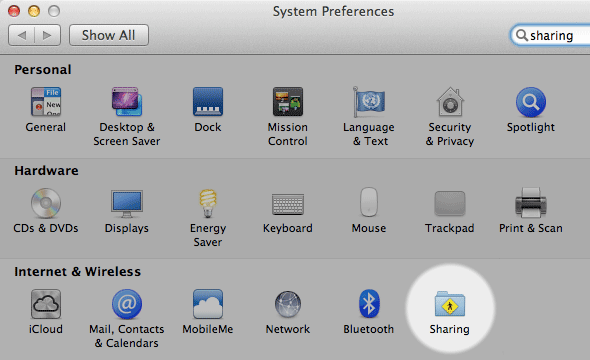
În partea stângă a ecranului, comutați pe Partajarea ecranului serviciu. Acest lucru va permite altor persoane din rețeaua dvs. să acceseze ecranul computerului. Acest acces este limitat la anumite conturi de utilizator de pe computer. Singura modalitate de a vizualiza ecranul computerului este conectându-vă cu numele de utilizator și parola unuia dintre acești utilizatori cu lista albă de pe computerul de la distanță.
Din motive de siguranță, aș lăsa acest lucru așa cum este. Cu toate acestea, dacă nu puteți introduce datele de autentificare în computer pe computerul de la distanță, puteți crea un cont de utilizator nou pe computer cu o altă parolă și adăugați-o în listă.
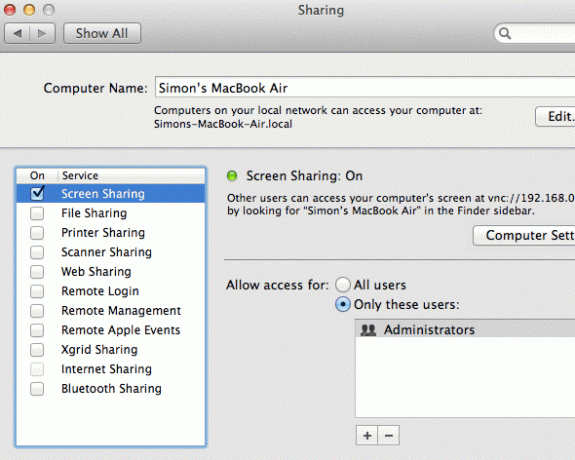
În mod implicit, utilizatorii care partajează ecranul dvs. vor putea, de asemenea, să vă controleze mouse-ul și tastatura. Merge la Setări computer vă va arăta alte două opțiuni. Aici puteți activa oricine cerere permisiunea de a controla ecranul pe care apoi trebuie să îl aprobi sau să creezi o parolă suplimentară care să le permită utilizatorilor să preia controlul ecranului fără a-l rula în mod expres de către tine. Desigur, ambele sunt opționale.
Dacă doriți să lăsați partajarea ecranului activat în jurul ceasului este apelul dvs. Nu există nicio vătămare reală în cazul în care aveți acces suficient de limitat, dar îl puteți activa și dezactiva atunci când aveți nevoie de acesta pentru securitate suplimentară.
3 modalități de conectare la un ecran de computer partajat
Dacă celălalt ecran a fost partajat așa cum s-a arătat mai sus, conectarea la acesta este foarte ușoară. Căutați doar computerul gazdă în bara laterală a căutătorului. Selectarea acelui computer relevă a Distribuie ecran buton care, atunci când faceți clic, vă oferă un prompt de logare. Nu uitați, vă veți putea conecta numai furnizând datele de acreditare ale utilizatorului la unul dintre conturile care au fost listate cu lista albă în Preferințele de sistem ale computerului gazdă.
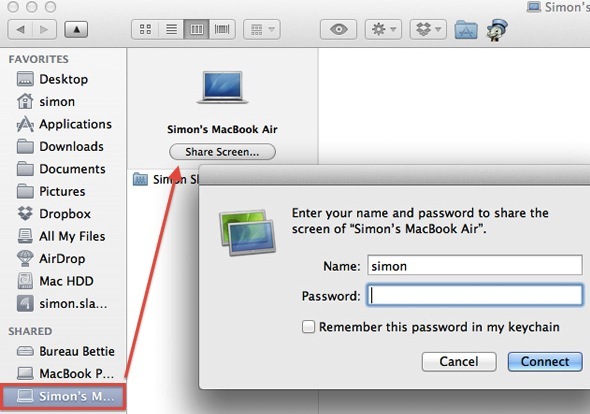
Dacă celălalt computer nu apare în bara laterală a Căutătorului, vă puteți conecta la ecranul computerului partajat. În Căutător, selectați Mergeți -> Conectați-vă la server. În fereastra care apare, puteți introduce manual adresa IP a celuilalt computer. Această adresă IP este vizibilă și în panoul de preferințe de partajare de pe celălalt computer. Folosind VNC: // prefixul spune Mac OS X ce încercați să faceți și va declanșa aplicația de partajare a ecranului, de obicei.
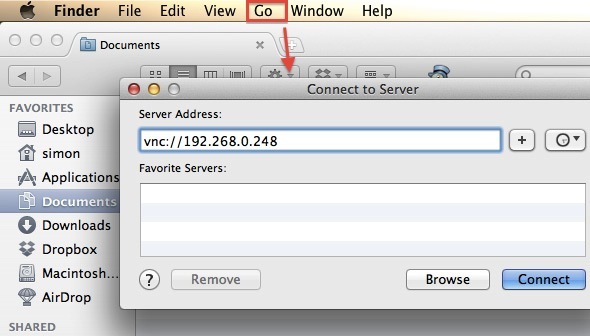
Ca o soluție finală, puteți deschide aplicația Ecran de partajare direct, chiar dacă este ușor ascunsă pe computer. În Căutător, selectați Mergeți -> Accesați folderul, și introduceți /System/Library/CoreServices.
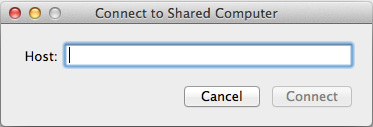
Puteți găsi aplicația Ecran de partajare în acest folder. Pentru o ușurință de acces, poate doriți să creați un alias din aplicație în folderul Aplicații. Cu toate acestea, nu mutați aplicația în sine. Acesta este un folder de sistem al Mac OS X și ar trebui să îl lăsați așa cum este.
Ați folosit vreodată aplicații de partajare a ecranului pe Mac? Care a fost experiența ta cu ei?
Sunt scriitor și student în științe informatice din Belgia. Îmi poți face întotdeauna o favoare cu o idee bună de articol, recomandare de carte sau idee de rețetă.

